简单实用的Win10专业版64位系统重装技巧
很多朋友都不知道最简单实用的系统之家一键重装Win10专业版64位系统要怎么操作,其实这就是大家作为电脑新手所必须经历的过程了。那么到底我们要怎么去操作呢?其实方法还是很简单的,下面小编就给大家带来最简单实用的系统之家一键重装Win10专业版64位系统方法。
浏览器搜索”系统之家一键重装系统“,找到官网,下载并打开。然后找到”立即重装“这个按钮,点击即可。
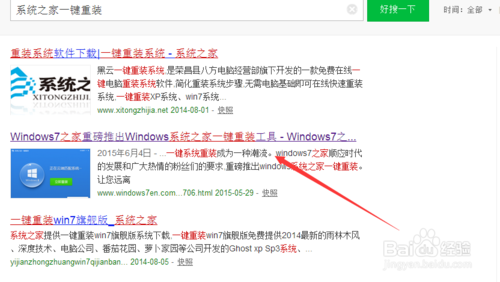
系统之家一键重装Win10专业版64位系统方法图1
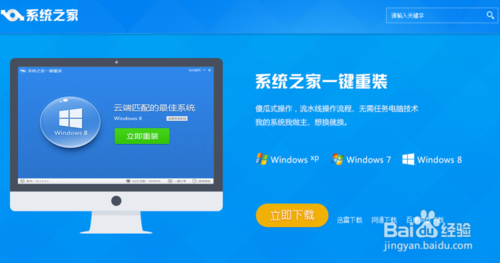
系统之家一键重装Win10专业版64位系统方法2
运行软件后,这里选择版本根据你云匹配来选择合适的版本。例如windows10一键重装系统。

系统之家一键重装Win10专业版64位系统方法3
这里大家根据自己情况备份电脑资料,备份资料会保存到自动生成的“XBGhost/资料备份”目录内,此目录会根据电脑磁盘中最大剩余空间容量作为文件、系统的备份以及下载的系统自动产生
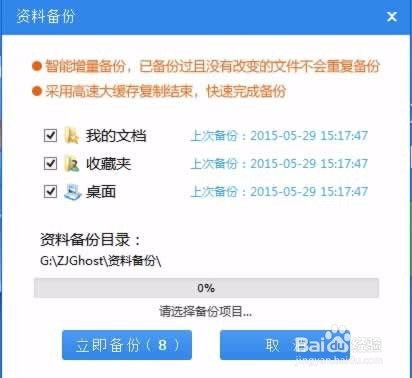
系统之家一键重装Win10专业版64位系统方法4
点击之后,系统就开始下载了。系统提供高达10多兆每秒的瞬时下载速度,当然根据每个用户终端的网络带宽不同会有很大差异,所以大家一定要耐心等待。
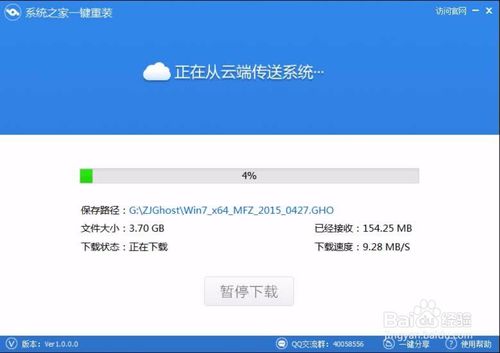
系统之家一键重装Win10专业版64位系统方法5
下载好系统之后会弹出的对话框里,选择“立即重启”即可。
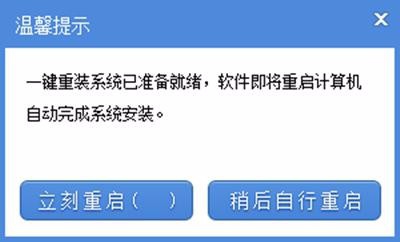
系统之家一键重装Win10专业版64位系统方法6
上述就是最简单实用的系统之家一键重装Win10专业版64位系统方法了,大家说这个方法怎么样呢?其实根本不怎么样,比起当今最好的小鱼一键重装大师来说,这款软件只配提鞋吧。如果大家想要体验最好的一键重装,应该去试试小鱼一键重装大师。
免激活Win10纯净版:
http://www.xitongtiandi.net/s/win10cjb/
Win10官方原版ISO镜像!
http://www.xitongtiandi.net/wenzhang/win10/12263.html










 苏公网安备32032202000432
苏公网安备32032202000432